Alcohol 120% - Tvorba a správa image disků
Sponzorované odkazy
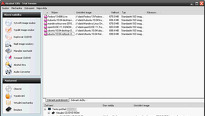
Znáte tu situaci, kdy si chcete například zahrát oblíbenou hru po delší době a někam jste zašantročili instalační médium, které je bohužel potřebné k chodu hry? Setkáváte-li se s podobnými situacemi častěji a nebo jen prostě nemáte rádi zbytečný „řev“ načítající optické mechaniky, máme pro vás účinné řešení. Tím řešením je aplikace Alcohol 120%, což je nástroj jako stvořený pro práci s image soubory, nebo chcete-li obrazy. Pojďme se tedy podívat, jestli je schopen Alcohol 120% ulehčit práci s image soubory.
Představení aplikace Alcohol 120%
Alcohol 120% je aplikace umožnující správu, editaci a tvorbu obrazů optických disků. Velkou předností Alcoholu 120% je schopnost prolamovat ochrany proti kopírování optických disků kvůli následné záloze. Díky záložním image souborům nemusíte tak často využívat optickou mechaniku a originální médium nepodléhá přílišnému opotřebení. Je-li potřeba optického disku k neustálému načítání dat pro nějaký program, případně počítačovou hru, také oceníte možnost tvorby záložních image souborů. Tímto způsobem se načítání dat několikanásobně zrychlí, protože je médium načítané přímo z pevného disku. Program umožňuje nejen tvorbu image souborů přímo z optických disků, ale i jejich následné vypálení. Vedle toho samozřejmě lze jednoduše CD a DVD média kopírovat. Další důležitou funkcí programu je tvorba virtuálních mechanik, které umožňují čtení obrazů optických disků. Takových mechanik můžete nasimulovat maximálně 31. Pokud se chcete více dozvědět o připojených optických mechanikách nebo vložených médiích, Alcohol 120% umožňuje opravdu rozsáhlý výpis všelijakých informací. Alcohol 120% umí pracovat se všemi známými typy image souborů a dokonce můžete pracovat i s Blu-ray disky. Podporovány jsou i HD DVD disky, ale kvůli zastavenému vývoji ze strany výrobců je zbytečné se tímto faktem zdržovat. Třešničkou na dortu je přítomnost české lokalizace.
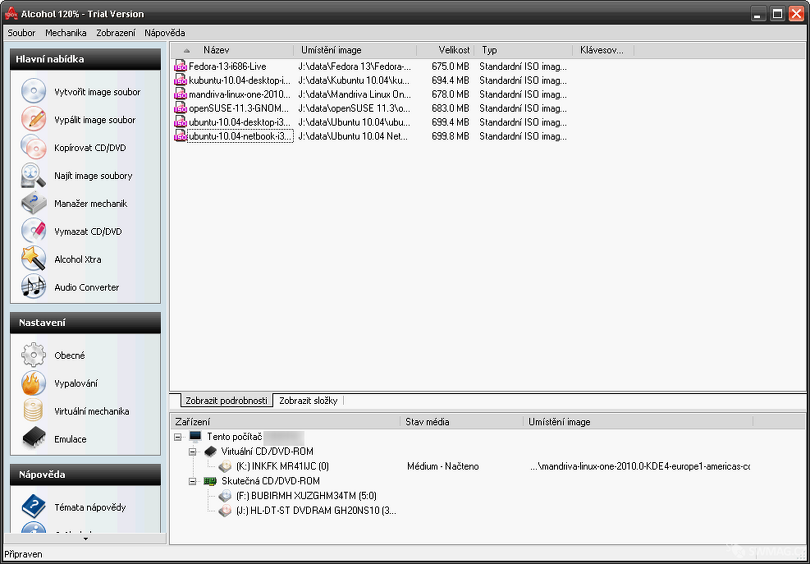 Uživatelské rozhraní
Uživatelské rozhraníInstalace a první spuštění
Ještě před samotným započetím instalace je potřeba stáhnout instalační balíček, který čítá necelých 10 MB. Patnáctidenní zkušební verzi můžete stáhnout například ze serveru eDownload.cz nebo třeba z oficiálních stránek výrobce. Nyní k samotné instalaci. Před instalací doporučuji vypnout běžící aplikace a uložit veškeré rozpracované úkony. Při instalaci je totiž vyžadován restart počítače. Jakmile při instalaci odsouhlasíte licenční ujednání, zeptá se vás průvodce, zda-li chcete nainstalovat lištičku do prohlížeče. Jestliže ji nainstalujete, můžete ji později bezstarostně odinstalovat nezávisle na Alcoholu 120%. Další kroky se zabývají nastavením instalovaných součástí a volbou cílové složky instalace.
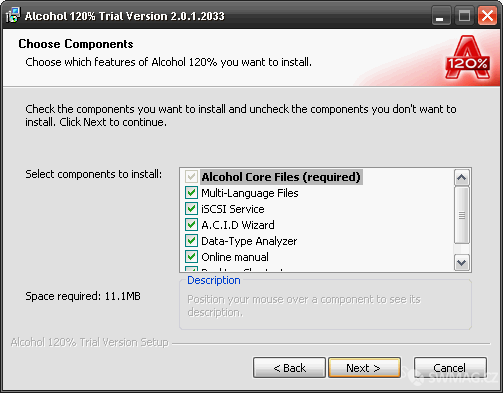 Nastavení součástí instalace
Nastavení součástí instalacePři každém spuštění zkušební verze vás uvítá informační okno, které vás také vybízí ke koupi a kontroluje aktuální verzi programu. Po odkliknutí se již před vámi rozprostírá přehledné uživatelské rozhraní kompletně celé v češtině. Uživatelské rozhraní je rozděleno do tří bloků. Úplně nalevo posazená nabídka obsahuje všechny akce spojené s ovládáním a nastavením programu. Pro příklad uvedu vstup do nabídky Nastavení, vyhledávání image souborů v počítači nebo třeba tvorba image souborů. Největší blok vám ukazuje všechny aktuálně načtené obrazy v programu. Umožňuje přejmenování souboru a ovládání virtuálních mechanik. Dolní blok zase informuje o připojených optických mechanikách samozřejmě včetně těch virtuálních. Horní rozbalovací nabídky skrývají další výčet funkcí a nástrojů. Vedle toho zde můžete měnit i jazyk prostředí. Pokud se vám česká lokalizace nenastavila ihned po startu aplikace, můžete ji nastavit prostřednictvím nabídky Zobrazení a následně pak Jazyk, kde již naleznete nespočetné množství různých lokalizací včetně té české.
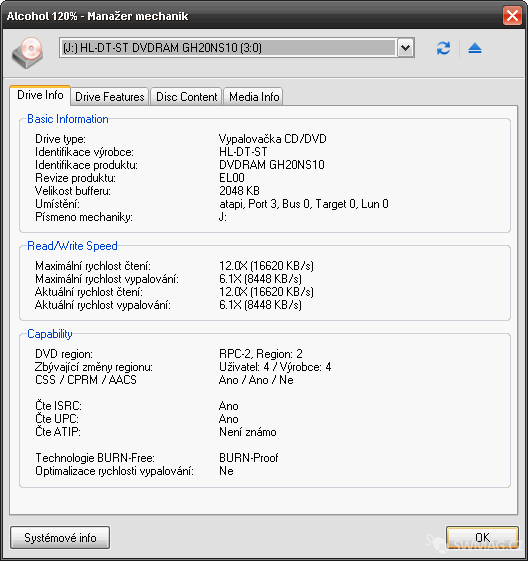 Informace o optické mechanice
Informace o optické mechaniceCo byste neměli přehlédnout?
Alcohol 120% obsahuje mnoho zajímavých a hlavně praktických nástrojů. Jedním z nich je například vyhledávač image souborů v počítači, respektive ve vámi zvolené složce. Funguje podobně jako klasický vyhledávač Windows s tím rozdílem, že hledá jen obrazy disků. Nalezené obrazy potom můžete jednoduše importovat do databáze programu a dále s nimi libovolně pracovat.
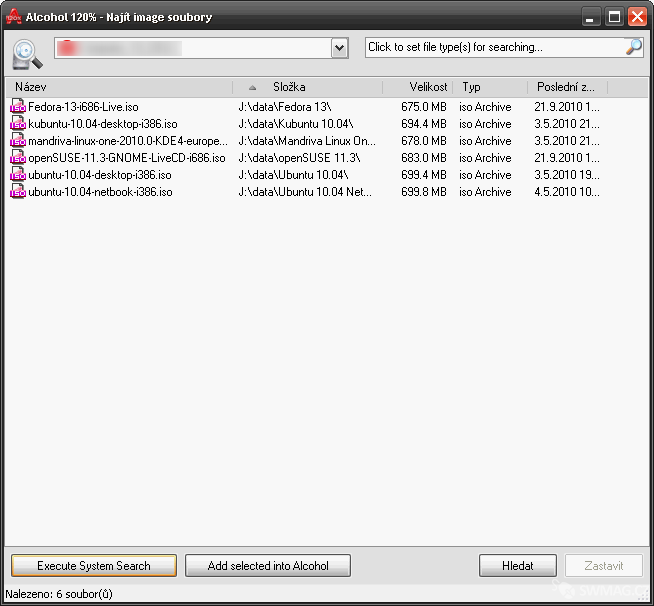 Vyhledávání image souborů
Vyhledávání image souborůDalším zajímavým a relativně důležitým nástrojem je Alcohol Xtra. Je to vlastně průvodce tvorbou vlastních image souborů z dat uložených na disku. Vezmete tedy libovolná data z vašeho disku, nahrajete je do onoho průvodce a nakonec vypálíte jako klasický optický disk s tím rozdílem, že vytvoříte image soubor na pevném disku. Pokud nevyužijete všechny funkce Alcohol 120%, můžete sáhnout po levnější a méně vybavené variantě Alcohol 52%. Abych nezapomněl, při koupi Alcohol 120% dostanete k programu celoživotní update. Jakmile tedy vyjde nová verze programu, můžete si váš stávající Alcohol zdarma aktualizovat na novou verzi.
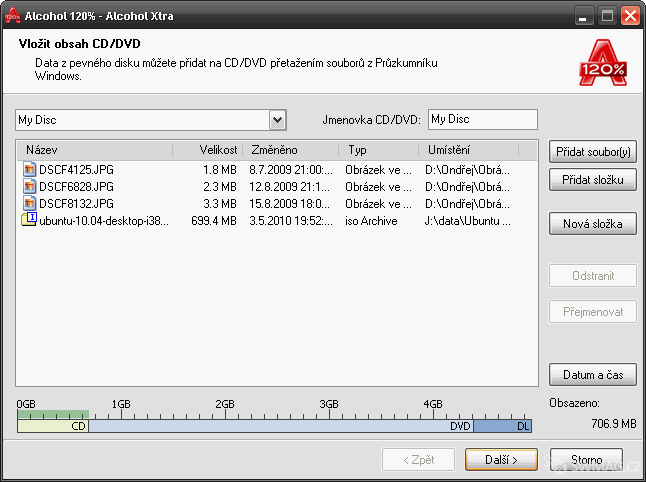 Tvorba vlastního image souboru
Tvorba vlastního image souboruZávěrem
Alcohol 120% se ukázal jako opravdu povedený a praktický nástroj pro práci s obrazy disků. Máte-li nějaké oblíbené CD a DVD chráněné proti kopírování a bojíte se, že se při neustálém používání třeba poškrábe, můžete používání Alcohol 120% zvážit. Každého jistě potěší velmi intuitivní a přehledné uživatelské rozhraní s českým překladem a doživotní bezplatné aktualizace. Vytváření image souborů a klasické kopírování disků také nečiní Alcoholu 120% žádný problém. Závěrem tedy mohu Alcohol 120% bezpochyby doporučit. Jediné, co možná zamrzí, je trochu vyšší cena obou verzí.
Moje hodnocení: 90 %
Výhody:
- Uživatelské rozhraní
- Česká lokalizace
- Tvorba vlastních image souborů
- Doživotní bezplatné aktualizace
Nevýhody:
- Cena programu
Článek Alcohol 120% - Tvorba a správa image disků byl publikován 14. ledna 2011 v 00.00 v rubrice Programy. Autorem článku je Ondřej Dostál. Pro diskusi slouží komentáře (1).
Podobné články
- Ashampoo Burning Studio 10 05.08.2011 00.00
Top 10
- Nejlepší online překladače vět a textů na internetu
- Kontrola pravopisu - Jak účinně opravovat texty?
- Překladače vět - výběr nejlepších freeware překladačů
- Karaoke - Texty písní ke stažení zdarma
- Internetová stránka Navratdoreality.cz
- Prožijte léto s pánskými botami z Robelshoes
- MP3s.Nadruhou.net
- Těžba kryptoměn je šikovný způsob, jak si vydělat zajímavé peníze
- Držte krok s dobou: Jaké (ne)výhody přináší digitalizace dokumentů?
- Vybavte se na zimu s obuví Robel
Tagy
navradoreality překladač, translator převod Komunismus idos spolužáci, komunikace karaoke Google music pravopis
Doporučujeme
Máte tiskárnu? Ať již jste firma či spotřebitel, vyzkoušejte naše tonery ve slevě. Tonery a náplně do tiskáren HP máme za bezkonkurenční ceny.
